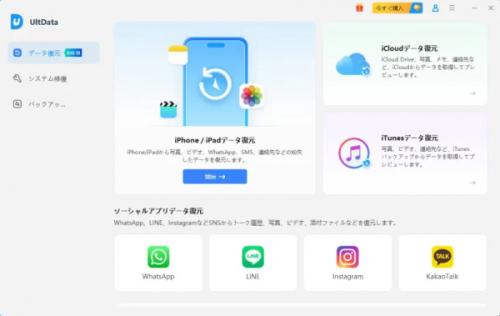
★Tenorshare UltData for iOS 公式サイト:https://x.gd/f9JyG
iPhoneで撮影した大切な動画を誤って削除してしまったり、突然消えてしまった経験はありませんか?そんな時に役立つ、iPhoneの動画を復元する方法を紹介します。このガイドでは、さまざまなシチュエーションに対応した復元方法を解説します。
方法1. iPhone「最近削除した項目」から消した動画を復元する
iPhoneには「最近削除した項目」という機能があり、削除してから30日以内の動画や写真を復元することができます。
1.「写真」アプリを開く
2.画面下部の「アルバム」をタップ
3.「最近削除した項目」を選択
4.復元したい動画を選び、「復元」をタップ
これで動画が元の場所に戻ります。
方法2. iCloudバックアップから削除したビデオを復元する
iCloudにバックアップを取っている場合、そこから動画を復元することが可能です。
1.iPhoneを初期化するか、新しいデバイスにデータを復元する際に、「iCloudバックアップから復元」を選択。
2.Apple IDでログインし、最新のバックアップを選択。
復元プロセスが完了すると、動画が戻っているはずです。
方法3. iTunes/Finderバックアップから消えた動画を復元する
PCやMacにiTunesまたはFinderを使ってバックアップを取っている場合、そのバックアップから動画を復元できます。
1.iPhoneをPCまたはMacに接続。
2.iTunes(WindowsまたはmacOS Mojave以前)またはFinder(macOS Catalina以降)を開く。
3.デバイスを選択し、「バックアップから復元」をクリック。
4.最新のバックアップを選択し、復元を開始。
★詳しい操作手順はこちら:https://x.gd/VhwFu
方法4. データ復元ソフトを使用して完全に削除した動画を復元する
上記の方法で復元できない場合、専門のデータ復元ソフトを利用する方法もあります。これらのソフトは、iPhoneの内部ストレージをスキャンし、バックアップがなくても、完全に削除された動画を検出して復元することが可能です。
おすすめソフトはTenorshare UltDataです。Tenorshare UltDataは、無料でスキャンできるので、復元できるかどうかを確認しましょう!
★Tenorshare UltData iPhoneデータ復元を無料体験:https://x.gd/f9JyG
手順1.UltData for iOSを開き、「iOSデバイスから復元」を選択します。
【画像 https://www.dreamnews.jp/?action_Image=1&p=0000314438&id=bodyimage1】
手順2.復元したい動画を選び、「スキャン」をクリックします。
【画像 https://www.dreamnews.jp/?action_Image=1&p=0000314438&id=bodyimage2】
手順3.復元先を選択し、「PCに復元」ボタンをクリックしてください。
【画像 https://www.dreamnews.jp/?action_Image=1&p=0000314438&id=bodyimage3】
方法5. クラウドサービスから消去したビデオの復元
GoogleフォトやDropboxなどのクラウドサービスに動画をアップロードしている場合、そこから動画をダウンロードして復元することができます。
1.該当のクラウドサービスアプリを開く。
2.アップロード済みの動画を探し、ダウンロードまたはiPhoneに保存。
方法6. プロのデータ復元サービスを利用する
どうしても動画が復元できない場合、専門のデータ復元サービスに依頼する方法もあります。ただし、費用が高額になる場合があるので、最後の手段として検討しましょう。
まとめ
削除したiPhoneの動画を復元する方法はいくつかありますが、重要なのは定期的にバックアップを取ることです。iCloudやiTunes/Finderを活用して、データの損失を防ぎましょう。もし動画を削除してしまっても、焦らずに上記の方法を試してみてください。万が一の場合は、Tenorshare UltDataのようなデータ復元アプリを使用してください。
★Tenorshare UltData for iOS 無料体験:https://x.gd/f9JyG
【関連記事】
★iPhoneから完全に削除した動画を復元する方法:https://x.gd/VhwFu
★iPhoneから完全に削除した動画を復元するアプリ6選:https://x.gd/70Juu
【Tenorshare UltData for iOS について】
Tenorshare UltData for iOSは安全・強力・信頼できるiOSデータ復元ソフトです。
iOSデバイス本体、またはiTunes・iCloudバックアップから簡単にデータを復元できます。
公式サイト:https://www.tenorshare.jp
公式Twitter:https://x.com/Tenorshare_JP
公式YouTubeチャンネル:https://www.youtube.com/@TenorshareJapan
公式TikTok:https://www.tiktok.com/@tenorsharejapan
公式NOTE:https://note.com/tenorsharejp/
配信元企業:Tenorshare Co., Ltd.
プレスリリース詳細へ
ドリームニューストップへ
